Kas mu dokumendid on Delve’is kaitstud?
NB!: Delve aegub 2024. aasta detsembris. Sarnaseid funktsioone leiate ka muudest Microsofti rakendustest. Selleks et üleminek Delve'ilt võimalikult sujuvalt välja lülitada, soovitame teil uurida Microsoft 365 Delve'i alternatiivseid võimalusi.
Jah, teie dokumendid on kaitstud. Delve ei muuda kunagi õigusi. Eradokumendid on Delve’is nähtaval ainult teie jaoks.
Samuti ei näe teised inimesed teie erategevusi, näiteks seda, milliseid dokumente olete lugenud, milliseid meilisõnumeid olete saatnud ja vastu võtnud või millised Teamsi vestlused olete olnud. Teised inimesed näevad, et olete dokumenti muutnud , kuid ainult siis, kui neil on samale dokumendile juurdepääs.
Pange tähele, et dokumente ei talletata Delve’is. Kui soovite muuta mis tahes dokumendi õigusi, saate seda teha kohas, kus dokumendid on talletatud (nt OneDrive töö või kooli jaoks või Microsoft 365 SharePoint).
Teile Delve’is kuvatav sisu erineb sellest, mis kuvatakse teistele inimestele. Teie saate vaadata oma isiklikke dokumente ja muid dokumente, millele teil on juurdepääs. Teised inimesed saavad vaadata oma dokumente ja neid dokumente, millele nad juurde pääsevad.
Kes saavad minu dokumente vaadata?
Selle määrate alati teie. Kui te ei anna oma dokumente ühiskasutusse, saate oma eradokumente Delve’is vaadata ainult teie. Eradokumendid on tähistatud tabalukuikooni ja tekstiga Eradokument.
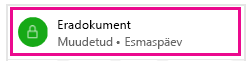
Saate vaadata, kellel on dokumendile Delve’is juurdepääs, ja saate selle ka teistele ühiskasutusse anda.
-
Klõpsake vasakus allnurgas olevat kolmikpunkti ja seejärel valige Kes saavad seda vaadata?
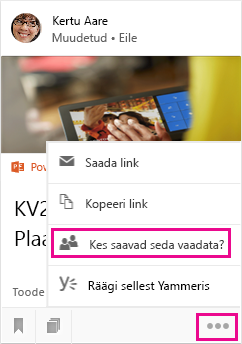
Soovi korral saate dokumendi ühiskasutuse lõpetada, et teistele seda ei kuvataks.
Kes saavad vaadata tahvlil olevaid dokumente?
Tahvlid on avatud ettevõtte kõigile töötajatele. Kõik saavad Delve’is mis tahes tahvlil olevaid dokumente vaadata, lisada, eemaldada või jälgida.
Kui tahvel sisaldab dokumente, millele teil juurdepääsu pole, siis neid dokumente teile ei kuvata. Kui loote tahvli ja lisate dokumente, millele on juurdepääs ainult teil või vähestel inimestel, ei saa keegi teine dokumente vaadata, kuid nad saavad vaadata tahvli nime.
Lisateave: Delve’is dokumentide rühmitamine ja ühiskasutusse andmine
Kas Delve’is saab dokumenti kustutada?
Dokumente ei talletata Delve’is, nii et otse Delve’ist dokumente kustutada ei saa. Dokumente talletatakse Microsoft 365 muudes kohtades , näiteks OneDrive töö või kooli jaoks või SharePoint. Ainult dokumendile juba juurde pääsevad inimesed saavad seda Delve’is kuvada.
Dokumendi kustutamiseks või selle Delve’is kuvamise vältimiseks kasutage sisukaardi vasakus allnurgas olevat linki, et avada dokumendi salvestuskoht.
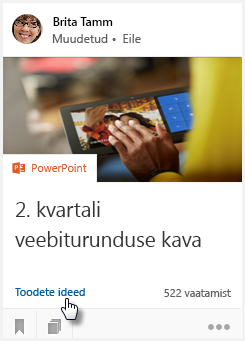
Edasi tehke järgmist.
-
Kustuta kustutab dokumendi. VÕI
-
vältimaks teistel dokumendi kuvamist Delve’is, muutke õigusi nii, et ainult teil oleks dokumendile juurdepääs; või
-
Dokumendi kuvamise vältimiseks Delve üldse teisaldage dokument väljapoole Microsoft 365 (nt oma arvuti kausta Dokumendid ).
Kuidas dokument privaatseks jätta?
Kui soovite dokumendi privaatseks jätta, salvestage see OneDrive töö või kooli jaoksisse ja ärge andke seda ühiskasutusse. Neid dokumente ei kuvata Delve’is teistele kasutajatele. Eradokumendid on tähistatud tabalukuikooni ja tekstiga Eradokument.
Dokumendid, mis pole antud ühiskasutusse, on tähistatud tabalukuikooni ja tekstiga Ainult teie (OneDrive töö või kooli jaoksi veerus Ühiskasutus).
Kui soovite, saate alati dokumendi teistele hiljem ühiskasutusse anda.
Minu eradokumenti on Delve’is seitse korda vaadatud. Kas see tähendab, et seda on vaadanud seitse inimest?
Ei. Kui teie dokument on talletatud lehel OneDrive töö või kooli jaoks ja te pole seda teistega jaganud või kui see on talletatud mõnes muus erakohas, on dokument Delve’is nähtaval ainult teie jaoks. Eradokumendi puhul tähendab seitse vaatamist seda, et olete dokumendi ise seitse korda avanud.
Kas teised inimesed saavad vaadata, mis dokumente ma vaadanud olen?
Ei, kellegi vaates ei kuvata teavet selle kohta, mis dokumente olete Delve’is avanud ja vaadanud.
Kui olete dokumenti muutnud, kuvatakse teistele inimestele teave selle kohta, et olete dokumenti muutnud. Seda tehakse ainult siis, kui neil on samale dokumendile juurdepääs.
Kas Delve’i saab välja lülitada?
Märkus.: Delve ei muuda kunagi õigusi. Teil ja teie kolleegidel on võimalik vaadata ainult neid dokumente, millele teil on juurdepääs juba olemas. Ainult teie saate oma eradokumente Delve’is vaadata.
Kui teie asutus kasutab Delve’i, ei saa te Delve’i täielikult välja lülitada, kuid saate otsustada oma dokumente Delve’is mitte näidata. Kui otsustate oma dokumente mitte teistele näidata, ei näe teised kasutajad Delve’is teie profiililehe avamisel ühtegi dokumenti ja samuti ei näe teie teiste inimeste profiililehtedel olevaid dokumente. Teil ja teistel on endiselt võimalik üksteise dokumente Microsoft 365 üles otsida, kui teil on neile juurdepääs. Dokumente lihtsalt ei kuvata Delve’is.
Siiski saate Delve’is ka edaspidi hallata oma profiiliteavet ning vaadata teiste kasutajate profiiliteavet (nt nime ja kontaktandmeid).
Dokumentide kuvamise väljalülitamine Delve’is
-
Avage Delve’is Sätted.

-
Avage jaotis Funktsioonisätted ja valige sätte Dokumendid jaoks väärtus Väljas.
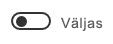
-
Muudatuste salvestamiseks klõpsake nuppu OK.
Märkus.: Kõikide muudatuste jõustumiseks võib kuluda kuni nädal.
Mis juhtub siis, kui teistel on Delve olemas, kuid minul mitte?
Kui teie ettevõte kasutab Delve, kuid teil pole Delve sisaldavat kasutajalitsentsi, ei kuvata Microsoft 365 rakendusekäivitis Delve'i .
Teised Delve kasutajad (inimesed, kellel on Delve sisaldav kasutajalitsents) näevad teie dokumente oma Delve, kui neil on juba Microsoft 365 juurdepääs teie dokumentidele.
Kui te ei soovi, et teised Delve’i kasutajad saaksid teie Delve’i profiililehel olevaid dokumente vaadata, võite Delve’is oma dokumentide kuvamise välja lülitada. Kui teil pole Delve, saate seda teha lehel Profiil jaotises Microsoft 365.
-
Lehe Profiil avamiseks valige Microsoft 365 päises oma pilt ja seejärel valige Teave minu kohta.
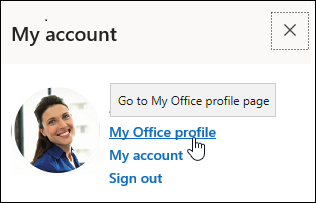
-
Valige oma profiililehel Sätted.

-
Avage jaotis Funktsioonisätted ja valige sätte Dokumendid jaoks väärtus Väljas.
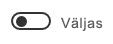
-
Muudatuste salvestamiseks klõpsake nuppu OK.
Märkus.: Kõikide muudatuste jõustumiseks võib kuluda kuni nädal.
Lisateave
Dokumentide talletamine kohas, kus Delve neile juurde pääseb










